当我们在使用MATLAB进行GUI界面编程的时候,我们需要设计菜单和点击菜单项切换到相应的GUI界面,且不出现切换时的整个菜单项变化怎么操作呢?下面分享给大家matlab GUI设计点击菜单项切换GUI界面的方法、步骤,希望能够帮助大家。
工具/原料
-
电脑
-
matlab
-
matlab GUI设计点击菜单项切换GUI界面且不出现切换时的整个菜单项变化
方法/步骤
-
1
第一步:我们打开matlab,然后在命令窗口中输入guide打开GUI界面编程窗口,如下图所示。
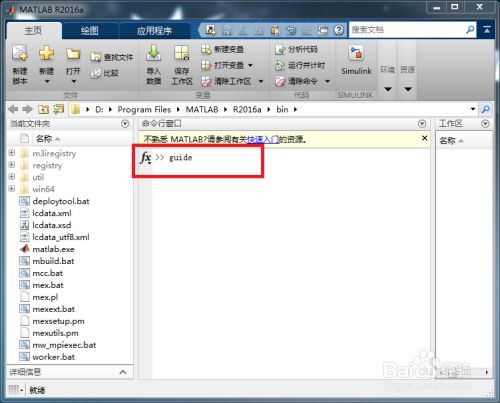
-
2
第二步:此时将弹出如下图所示的对话框,我们选择Blank GUI(Default),然后点击【确定】按钮,创建一个空白GUI。
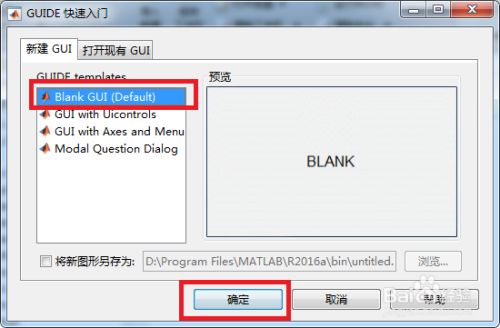
-
3
第三步:此时将进入GUI界面编辑器,如下图所示,我们点击菜单栏中【工具】,然后点击工具下拉菜单中的【菜单编辑器(M)】,如下图所示。

-
4
第四步:此时将进入【菜单编辑器】界面,如下图所示,我们点击左上角的【新建菜单】按钮新建菜单项。

-
5
第五步:我们点击左上角的【新建菜单】按钮创建5个菜单项,分别从Untitled 1到Untitled 5,如下图所示。

-
6
第六步:我们依次点击上面的菜单项,将右侧的菜单属性中标签和标记改成我们想要的名称,如下图所示,注意标记即为tag值,重命名后点击下方回调右侧的【查看】按钮查看此菜单项的回调函数,如下图所示。

-
7
第七步:此时将弹出【另存为】对话框,我们输入英文文件名后,点击【保存】按钮,此时将保存一个m文件和一个fig文件。
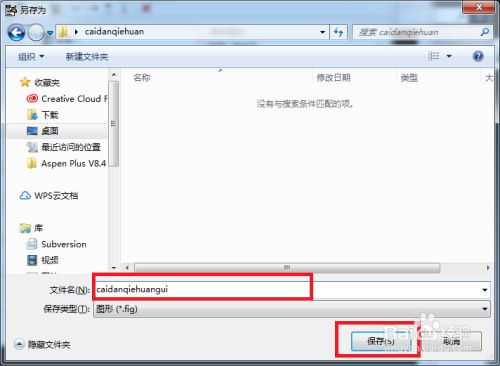
-
8
第八步:保存后将进入此界面的刚才菜单项的m文件回调函数处,如下图所示,function menu_5_Callback(hObject, eventdata, handles)下面什么也没有。

-
9
第九步:我们在function menu_5_Callback(hObject, eventdata, handles)回调函数下面添加代码:
h=gcf; menu_5; close(h);
其他菜单项的回调函数类似添加,按照上面的步骤有多少个菜单项就创建多少个m文件和fig文件,注意fig名字需与菜单项的标记tag值对应。我们创建完成后点击【运行】按钮,运行GUI界面。

-
10
第十步:如果我们的文件夹不在matlab的工作路径时可能弹出如下图所示的对话框,我们点击【添加到路径】按钮即可。

-
11
第十一步:再次运行我们的GUI界面,如下图所示,此时我们就可以点击菜单项切换到相应的GUI界面,且不出现切换时的整个菜单项变化。

-
12
最后再次强调在相应的菜单项的回调函数中添加代码:
h=gcf; menu_5; close(h);
每个m文件中每个菜单项回调函数都要加入上面的代码,注意将menu_5改成对应的菜单项标记tag值就行。
END
注意事项
-
当我们使用run('gui2'); set(gui1,'visible','off')的方式把界面隐藏,会出现切换时的整个菜单项变化的,所以不采用这种方法。
-
在gui2回调函数中编写h=gcf; menu_5; close(h);然后点击菜单五就不会出现切换时的整个菜单项变化了,采用这种方法。
文章评论